QRAFK REDAKTOR PANT 2012 Abdurrahmanova A A Paint

QRAFİK REDAKTOR PAİNT © 2012. Abdurrahmanova A. A

Paint haqqında məlumat Əsas səhifə Paint bələdçisi Uşaqlar üçün PAİNT Məktəblilər üçün PAİNT PAINT həndəsədə Müəllifdən Paint- Windows əməliyyat sistemində qrafik fayllarla işləmək üçün nəzərdə tutulan ən sadə qrafik redaktordur. Bu proqram vasitəsilə müxtəliq qrafik obyektlər hazırlamaq, həndəsi fiqurlar çəkmək hazırlanmış rəsmlərə müxtəlif mətnlər əlavə etmək olar. Bu proqramda kiçik sadə obyektlərdən tutmuş mürəkkəb rəsm əsərlərinə kimi istənilən qrafik təsvir yaratmaq mümkündür.

Qrafik redaktor Paint Əsas səhifə Paint proqramı belə başladılır : İş pəncərəsi Start >All Programs > Accessories > Paint. Fiqur və xətlərin çəkilməsi Mətnin yerləşdirilməsi Rənglərlə iş Təmizlənmə Franqmentlərlə iş Şəklin redaktəsi Proqram başladılan kimi ekranda proqramın baş pəncərəsi açılır. Pəncərənin yuxarı hissəsində başlıq və menyu zolağı yerləşir. Pəncərədə sol tərəfdə alətlər paneli aşağıda rənglər palitrası yerləşir. Əgər bu panellər səhifə üzərində yoxdursa View menyusundan uyğun komandaları işarələmək lazımdır!!!
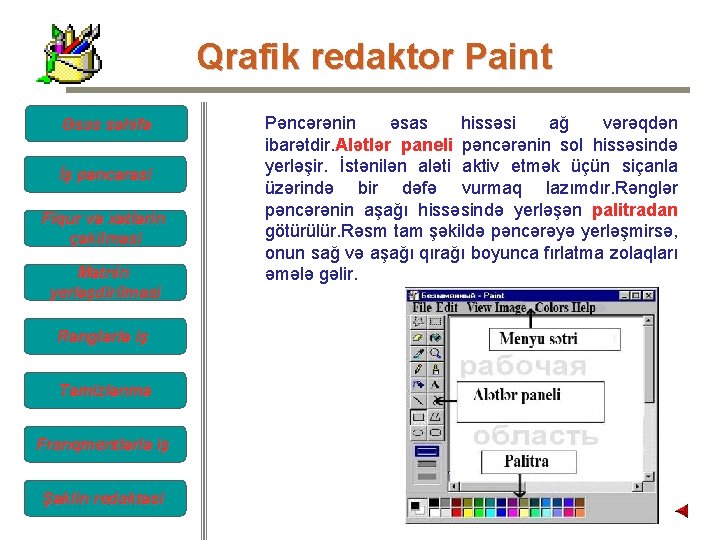
Qrafik redaktor Paint Əsas səhifə İş pəncərəsi Fiqur və xətlərin çəkilməsi Mətnin yerləşdirilməsi Rənglərlə iş Təmizlənmə Franqmentlərlə iş Şəklin redaktəsi Pəncərənin əsas hissəsi ağ vərəqdən ibarətdir. Alətlər paneli pəncərənin sol hissəsində yerləşir. İstənilən aləti aktiv etmək üçün siçanla üzərində bir dəfə vurmaq lazımdır. Rənglər pəncərənin aşağı hissəsində yerləşən palitradan götürülür. Rəsm tam şəkildə pəncərəyə yerləşmirsə, onun sağ və aşağı qırağı boyunca fırlatma zolaqları əmələ gəlir.
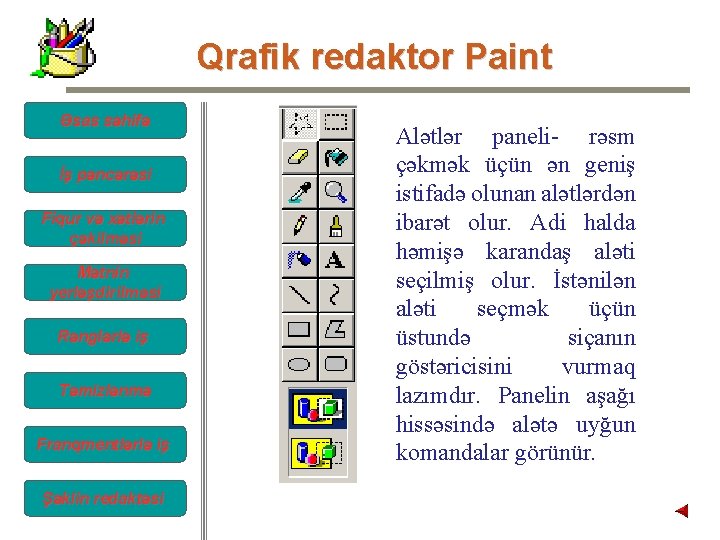
Qrafik redaktor Paint Əsas səhifə İş pəncərəsi Fiqur və xətlərin çəkilməsi Mətnin yerləşdirilməsi Rənglərlə iş Təmizlənmə Franqmentlərlə iş Şəklin redaktəsi Alətlər paneli- rəsm çəkmək üçün ən geniş istifadə olunan alətlərdən ibarət olur. Adi halda həmişə karandaş aləti seçilmiş olur. İstənilən aləti seçmək üçün üstundə siçanın göstəricisini vurmaq lazımdır. Panelin aşağı hissəsində alətə uyğun komandalar görünür.
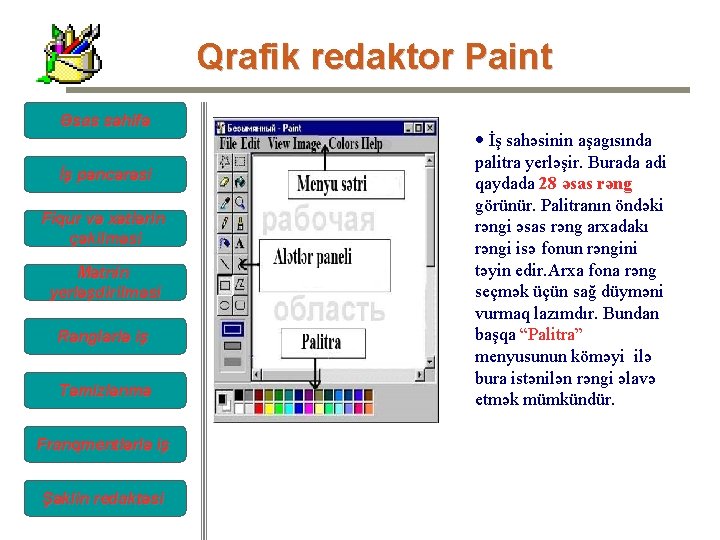
Qrafik redaktor Paint Əsas səhifə İş pəncərəsi Fiqur və xətlərin çəkilməsi Mətnin yerləşdirilməsi Rənglərlə iş Təmizlənmə Franqmentlərlə iş Şəklin redaktəsi · İş sahəsinin aşagısında palitra yerləşir. Burada adi qaydada 28 əsas rəng görünür. Palitranın öndəki rəngi əsas rəng arxadakı rəngi isə fonun rəngini təyin edir. Arxa fona rəng seçmək üçün sağ düyməni vurmaq lazımdır. Bundan başqa “Palitra” menyusunun köməyi ilə bura istənilən rəngi əlavə etmək mümkündür.

Qrafik redaktor Paint Əsas səhifə İş pəncərəsi Fiqur və xətlərin çəkilməsi Mətnin yerləşdirilməsi Rənglərlə iş Təmizlənmə Franqmentlərlə iş Şəklin redaktəsi Düz xətt çəkmək üçün: 1. Alətlər panelində alətini seçin. • Aşağıdakı sahədən xəttin qalınlığını seçin. • Palitradan xəttin rəngini seçin. 2. Siçanın göstəricisini işçi sahəyə gətirin. Başlanğıc nöqtəni qoyub sol düyməyə basıb saxlamaqla istədiyiniz uzunluqda xətti uzadın

Qrafik redaktor Paint Əsas səhifə Əyri xətt çəkmək üçün: 1. İş pəncərəsi 2. Fiqur və xətlərin çəkilməsi Mətnin yerləşdirilməsi Rənglərlə iş Təmizlənmə Franqmentlərlə iş Şəklin redaktəsi 3. Alətlər panelindən alətini seçin • Xəttin qalınlığını seçin. • Xəttin rəngini seçin. Əyri xətti çəkmək üçün əvvəlcə düz xətt çəkirik. Şəkildə ox siçanın göstəricisinin hərəkər istiqamətini göstərir. Yenə siçanın sol düyməsini basın və buraxmadan hərəkət etdirin. Bu zaman xətt siçanın hərəkəti istiqamətində əyiləcək. Siçanı nə qədər uzaqlaşdırsanız xətdə bir o qədər əyiləcəkdir.

Qrafik redaktor Paint Əsas səhifə İş pəncərəsi Fiqur və xətlərin çəkilməsi Ellips və dairə çəkmək üçün: 1. 2. 3. 4. Mətnin yerləşdirilməsi Rənglərlə iş Təmizlənmə Franqmentlərlə iş Şəklin redaktəsi 5. Alətlər panelində alətini seçin. Obyektin öz rəngini və sərhədlərinin rəngini seçin. Obyekt üçün aşağıdakı 3 formadan birini seçin. İşçi sahəyə keçib sol düyməni sıxıb saxlamaqla dioqnal üzrə hərəkət edin. Ellips alındı SHIFT düyməsini basıb saxlamaqla eyni qaydada dairə çəkin.

Qrafik redaktor -Paint Əsas səhifə İş pəncərəsi Kvadrat və düzbucaqlı çəkmək üçün: 1. 2. Fiqur və xətlərin çəkilməsi Mətnin yerləşdirilməsi 3. Rənglərlə iş 4. Təmizlənmə Franqmentlərlə iş Şəklin redaktəsi Düzbucaqlı çəkmək üçün alətlər panelində alətini seçin. Paintdə düzbucaqlının 2 forması var. 1 adi düzbucaqlı kənarları yumru düzbucaqlı. Bu formalar düzbucaqlı aləti seçildikdə panelin aşağasında görünür. Rənglər palitrasından düzbucaqlının sərhədlərini və öz rəngini seçin. Чтобы нарисовать прямоугольник, перетащите указатель по диагонали в нужном направлении.

Qrafik redaktor -Paint Əsas səhifə İş pəncərəsi Fiqur və xətlərin çəkilməsi Mətnin yerləşdirilməsi Rənglərlə iş Təmizlənmə Franqmentlərlə iş Şəklin redaktəsi Çoxbucaqlı çəkmək üçün: 1. 2. Dördbücaqlı alətini seçin. Fiqurun sərhədlərinin və özünün rəngini seçin 3. Sol düyməni sxib saxlamaqla obyekti işçi sahədə çəkin. SHIFT düyməsini basıb saxlamaqla fiqurun bucaqlarının 45 və 90 olmasını təmin edə bilərik.

Qrafik redaktor -Paint Rənglərlə iş. Rəng doldurma Əsas səhifə İş pəncərəsi Fiqur və xətlərin çəkilməsi Mətnin yerləşdirilməsi Rənglərlə iş Təmizlənmə Franqmentlərlə iş Şəklin redaktəsi 1. 2. Alətlər panelindən alətini seçin. Rənglənəcək obyekti və ya sahəni seçib sol düyməni vurun. • Palitraya rəng əlavə etmək üçün siçanın sol düyməsini rəngin üzərində qoşa çıqqıldadın. • Ekrana “Edit Colors” dialoq pəncərəsi çıxacaq. • İstədiyiniz rəngi seçib “OK” düyməsini vurun. Diqqət!!! • Əgər çəkdiyiniz obyektin sərhəd xətti bütün deyilsə, obyekt rənglənərkən bütün arxa fon rənglənmiş olacaq. Bunu aradan qaldırmaq üçün Lupa aləti ilə obyekti rəngləməmişdən öncə gözdən keçirmək lazımdır.

Qrafik redaktor -Paint Mətnlərin daxil edilməsi və redaktəsi Əsas səhifə İş pəncərəsi 1. 2. Fiqur və xətlərin çəkilməsi 3. Mətnin yerləşdirilməsi Rənglərlə iş Təmizlənmə Franqmentlərlə iş Şəklin redaktəsi 4. 5. 6. Alətlər panelindən alətini secin. Alətlər qutusunun aşağasında mətnin yerləşdirilməsi üçün iki variant təklif olunur. 1) Arxa fonlu mətn çərçivəsi 2) Şəfaf mətn çərçivəsi Sizə lazım olanı seçin. Mətni yazmaq istədiyiniz yerdə siçanın göstəricisini çaqqıldadın. Bu zaman kiçik çərçivə yaranır. Bura mətn daxil edilir. Mətnlə işləyərkən mətnin parametrlərini seçmək üçün panel ekrana çıxacaq. Buradan şrifti, onun ölçüsünü, dili dəyişə bilərsiniz. Mətnlə işi qurtardıqdan sonra siçanı çərçivədən kənarda çıqqıldadın.

Qrafik redaktor -Paint Fırça vasitəsilə rəsmlərin yaradılması: Əsas səhifə İş pəncərəsi Fiqur və xətlərin çəkilməsi Mətnin yerləşdirilməsi Rənglərlə iş Təmizlənmə Franqmentlərlə iş Şəklin redaktəsi • • Alətlər panelindən alətini seçin. Fırçanın uyğun ölçüsünü götürün Fırçanın rəngini və formasını seçin. Fırçayla işləmək üçün 12 forma var. İşçi sahəyə keçib sol düyməni sıxıb saxlamaqla təsviri yaradın. Diqqət!!! Edit- Undo əmri vasitəsilə ən son yerinə yetirdiyiniz 3 əmri geri qaytarmaq mümkündür.
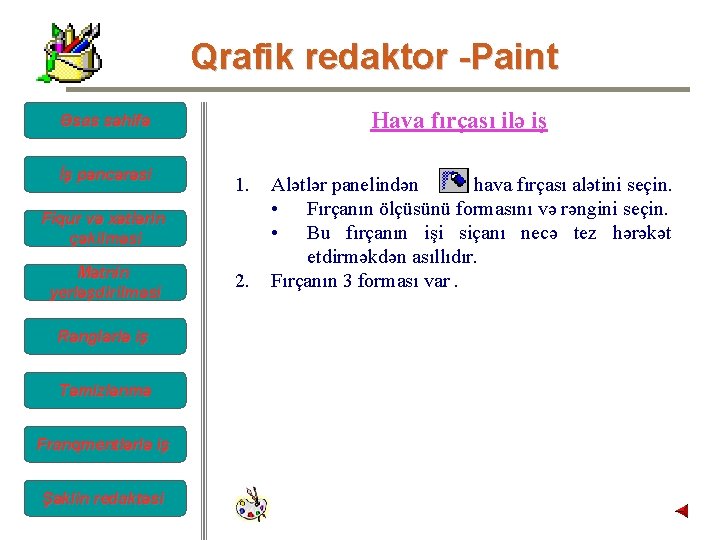
Qrafik redaktor -Paint Hava fırçası ilə iş Əsas səhifə İş pəncərəsi 1. Fiqur və xətlərin çəkilməsi Mətnin yerləşdirilməsi Rənglərlə iş Təmizlənmə Franqmentlərlə iş Şəklin redaktəsi 2. Alətlər panelindən hava fırçası alətini seçin. • Fırçanın ölçüsünü formasını və rəngini seçin. • Bu fırçanın işi siçanı necə tez hərəkət etdirməkdən asıllıdır. Fırçanın 3 forması var.

Qrafik redaktor -Paint Əsas səhifə Rəngli yoxsa ağ-qara? İş pəncərəsi Fiqur və xətlərin çəkilməsi Mətnin yerləşdirilməsi 1. 2. 3. Image menyusundan Attributes secin. Buardan “black-white” secirik. Bu zaman rəngli şəkil qara –ağ olur Rənglərlə iş Diqqət Təmizlənmə • Franqmentlərlə iş Şəklin redaktəsi Bu zaman ancaq rəngli şəkillər ağ-qaraya çevrilir

Qrafik redaktor -Paint Əsas səhifə İş pəncərəsi Fiqur və xətlərin çəkilməsi Mətnin yerləşdirilməsi Rənglərlə iş Təmizlənmə Franqmentlərlə iş Şəklin redaktəsi Şəkillərin rəngini dəyişmək üçün: İmage menyusundan “İnvert Colors” komandasını seçin. Hər bir rəng əksinə dəyişəcək. Ağ rəng qara qırmızı isə göy rənglə əvəz olunacaq

Qrafik redaktor -Paint Əsas səhifə İş pəncərəsi Fiqur və xətlərin çəkilməsi Mətnin yerləşdirilməsi Rənglərlə iş Təmizlənmə Franqmentlərlə iş Şəklin redaktəsi Kiçik sahəni təmizləmək üçün: 1. Alətini seçin. • Pozanın ölçüsünü dəyişmək üçün alətlər panelinin aşağı sahəsindən uyğun ölçünü seçin • Təmizlənən sahə arxa fonla eyni rəngdə olacaqdır. 2. Sol düyməni sıxıb saxlamaqla silinəcək sahəni təmizləyin. Edit menyusunun “Undo ”komandası son üç əmri geri qaytarmağa imkan verir.

Qrafik redaktor -Paint Əsas səhifə İş pəncərəsi Tam sahələri təmizləmək üçün: • Alətlər panelindən və ya qayçısını seçin. Fiqur və xətlərin çəkilməsi • Mətnin yerləşdirilməsi • Rənglərlə iş • Arxa fonlu və ya fonsuz təmizləməni göstərmək üçün formani seçin. qayçısı şəklin ixtiyari formalı hissəsini seçdirmək üçün nəzərdə tutulub. Düzbucaqlı fraqmentin seçdirilməsi üçün istifadə olunur. Təmizlənmə Franqmentlərlə iş Şəklin redaktəsi

Qrafik redaktor -Paint Əsas səhifə Şəklin fraqmentinin seçdirilməsi: 1. İş pəncərəsi Fiqur və xətlərin çəkilməsi 2. Mətnin yerləşdirilməsi Rənglərlə iş Təmizlənmə Franqmentlərlə iş Şəklin redaktəsi 3. işləyərkən siçanın göstəricinisini fraqmentin sərhədində hər hansı bir nöqtəyə gətirin. Siçanın sol düyməsini basıb saxlamaqla fraqmentin sərhəddi boyunca hərəkət etdirin. Siçanın düyməsini buraxdıqdan sonra həmin xətt seçdirilmiş fraqmenti əhatə edən sərhəd görünəcəkdir. aləti ilə işləmək üçün eyni qaydadan istifadə edirik. Lakin bu zaman fraqmentin düzbucaqlı şəklində seçdirildiyini görəcəysiniz. Seçdirmə əməliyyatını ləğv etmək üçün hər hansı bir yerdə çıqqıldadın.

Qrafik redaktor -Paint Əsas səhifə İş pəncərəsi Fiqur və xətlərin çəkilməsi Mətnin yerləşdirilməsi Rənglərlə iş Təmizlənmə Franqmentlərlə iş Şəklin redaktəsi Şəklin fraqmentin köçürülməsi və uzaqlaşdırılması: 1. və ya alətini seçin. 2. Köçürüləcək fraqmenti seçin. 3. “Edit” menyusunda “Copy ” komandasını sonra isə Paste komandasını seçin. Sol yuxarı hissədə kopyalanmış obyekt görünəcək. 4. Sonra isə siçanın düyməsini üzünü üzərində basıb saxlamaqla onu lazımı yerə çəkib aparın. 5. Seçilmiş obyektin uzaqlaşdırılması üçün “Delete” klavişindən və ya alətində istifadə edə bilərsiniz.

Qrafik redaktor -Paint Əsas səhifə Obyektlərin döndərilməsi dartılması sıxılması və əyilməsi: İş pəncərəsi Fiqur və xətlərin çəkilməsi Mətnin yerləşdirilməsi 1. Obyekti seçin. 2. İmage menyusundan “Stretch/Skew” komandasını seçin. 3. Rənglərlə iş 4. Təmizlənmə Franqmentlərlə iş Şəklin redaktəsi Bu menyuda obyekin döndərilmısi dartılması üçün lazımı qiymətləri daxil edin. Ok düyməsinə vurduqda artıq obyekt istədiyiniz kimi dönmüş olacaq.

PAINT –uşaqlar üçün Əsas səhifə Şəkli rənglə İstifadə olunan alət: Rənglə doldurma Məlumat bələdçisi Növbəti

PAINT -uşaqlar üçün Əsas səhifə Rəsim çək və rənglə: İstifadə olunan əməliyyatlar: Ellips Paint bələdçisi Növbəti Kopyalama Rəngləmə

PAINT -uşaqlar üçün Əsas səhifə Ağacları artırın: İstifadə olunan əməliyyatlar: Seçmək: Paint bələdçisi Növbəti Yerdəyişmə: Kopyalama:

PAINT -uşaqlar üçün Əsas səhifə Göbələk talası rəsm etmək İstifadə olunan əməliyyatlar: Seçmək Paint bələdçisi Növbəti Yerdəyişmə Kopyalama

PAINT -uşaqlar üçün Mozaika qurun: İstifadə olunan əməliyyatlar: Əsas səhifə Paint bəldiçisi Fırlanma Dartılma Sıxılma (Flip and Rotate) Seçilmiş fraqmentin kopyalanması

Qrafik redaktor -Paint для школьников Əsas səhifə Paint bələdçisi Qar dənəcikləri Аlqoritm 1. Düz xətt vasitəsilə qar dənəciyinin 1 nümunəsini yaradın. 2. Düzbucaqlı qayçı alətini götürün və çəkdiyiniz qar dənəciyini seçin. Bu zaman arxa fonun boş olmasını diqqətə alın. 3. Edit menyusundan Copy seçin. (Ctrl düyməsini basıb saxlamaqla Növbəti çoxlu sayda kopyasını çıxara bilərsiniz) 4. Paintdə çək Edit menyusundan ardıcıl Paste komandasını vumaqla istədyimiz sayda obyekt kopyalaya bilərsiniz.

Paint də şəkil nümunələri
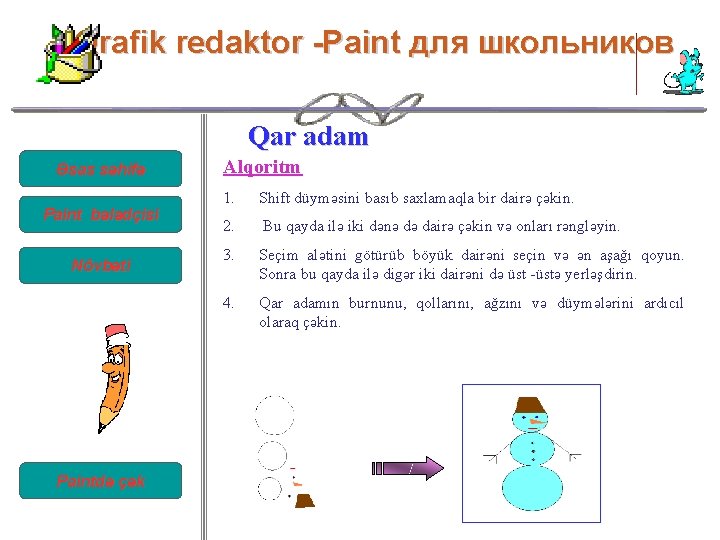
Qrafik redaktor -Paint для школьников Qar adam Əsas səhifə Paint bələdçisi Növbəti Paintdə çək Alqoritm 1. Shift düyməsini basıb saxlamaqla bir dairə çəkin. 2. Bu qayda ilə iki dənə də dairə çəkin və onları rəngləyin. 3. Seçim alətini götürüb böyük dairəni seçin və ən aşağı qoyun. Sonra bu qayda ilə digər iki dairəni də üst -üstə yerləşdirin. 4. Qar adamın burnunu, qollarını, ağzını və düymələrini ardıcıl olaraq çəkin.

Paintdə şəkil nümunələri
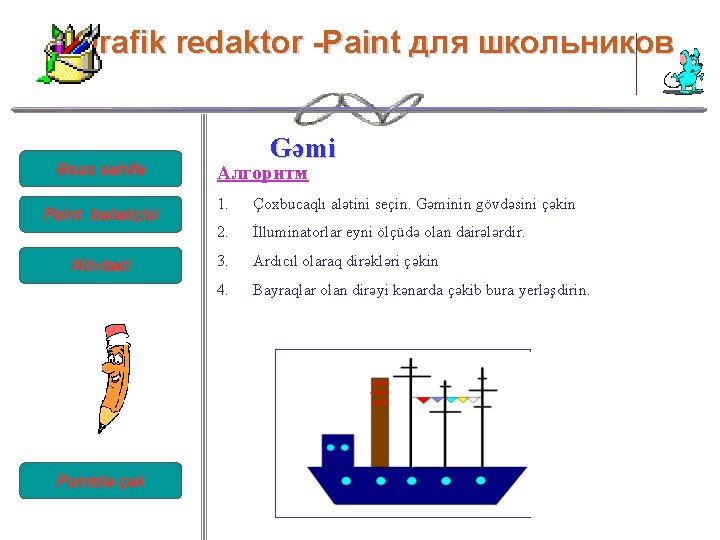
Qrafik redaktor -Paint для школьников Əsas səhifə Paint bələdçisi Növbəti Paintdə çək Gəmi Алгоритм 1. Çoxbucaqlı alətini seçin. Gəminin gövdəsini çəkin 2. İlluminatorlar eyni ölçüdə olan dairələrdir. 3. Ardıcıl olaraq dirəkləri çəkin 4. Bayraqlar olan dirəyi kənarda çəkib bura yerləşdirin.

Paintdə şəkil nümunələri

Qrafik redaktor -Paint для школьников Əsas səhifə Paint bələdçisi Növbəti Yeddi rəngli çiçək Təsviri yaradın. Çiçəyin ləçəkləri eyni ölçüdə olmalıdır. Aşağıda yeddi rəngli çiçək yazın. Özün çək Paintdə çək
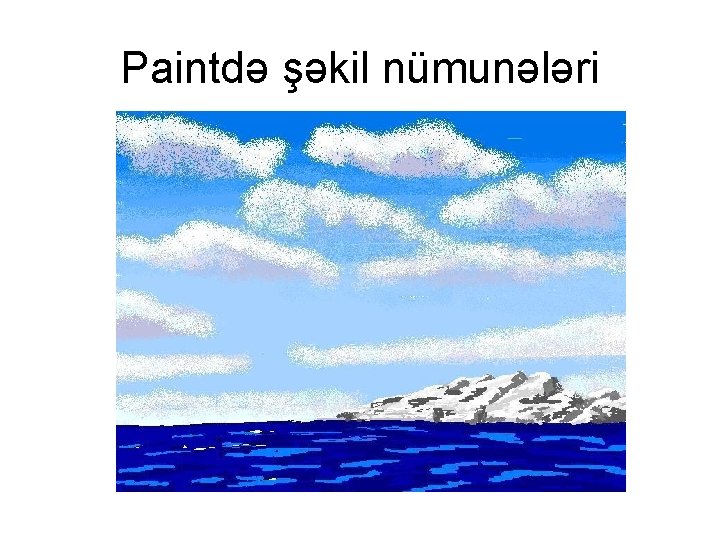
Paintdə şəkil nümunələri
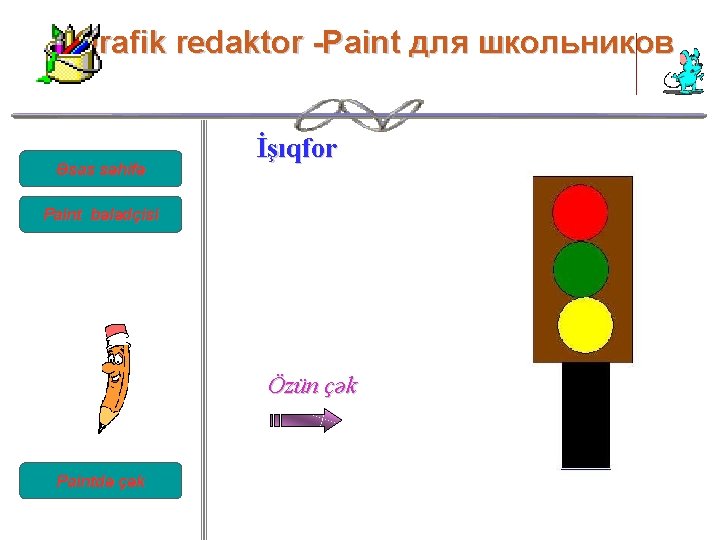
Qrafik redaktor -Paint для школьников Əsas səhifə İşıqfor Paint bələdçisi Özün çək Paintdə çək
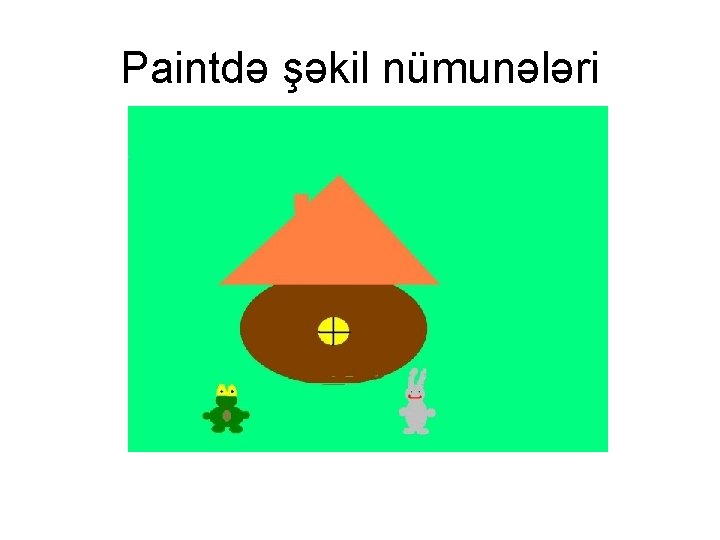
Paintdə şəkil nümunələri
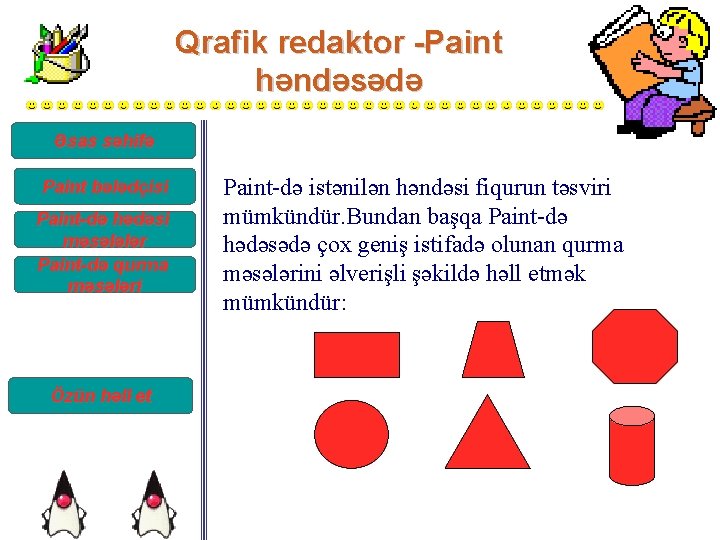
Qrafik redaktor -Paint həndəsədə Əsas səhifə Paint bələdçisi Paint-də hədəsi məsələlər Paint-də qurma məsələri Özün həll et Paint-də istənilən həndəsi fiqurun təsviri mümkündür. Bundan başqa Paint-də hədəsədə çox geniş istifadə olunan qurma məsələrini əlverişli şəkildə həll etmək mümkündür:
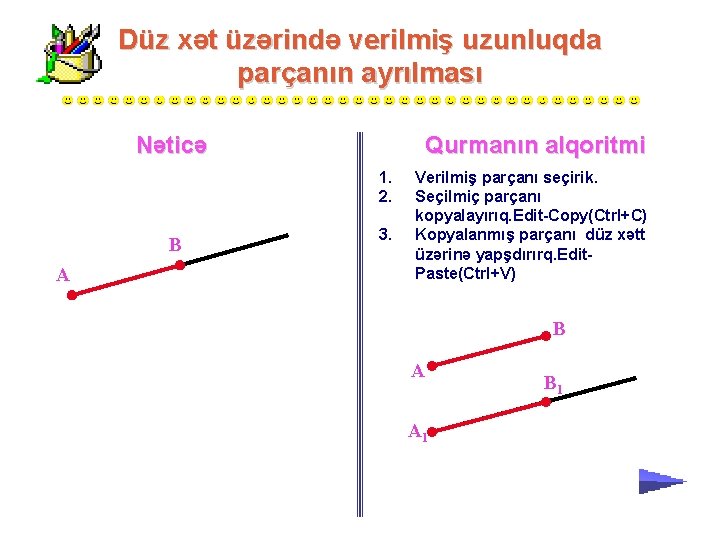
Düz xət üzərində verilmiş uzunluqda parçanın ayrılması Nəticə Qurmanın alqoritmi 1. 2. В А 3. Verilmiş parçanı seçirik. Seçilmiç parçanı kopyalayırıq. Edit-Copy(Ctrl+C) Kopyalanmış parçanı düz xətt üzərinə yapşdırırq. Edit. Paste(Ctrl+V) В А А 1 В 1
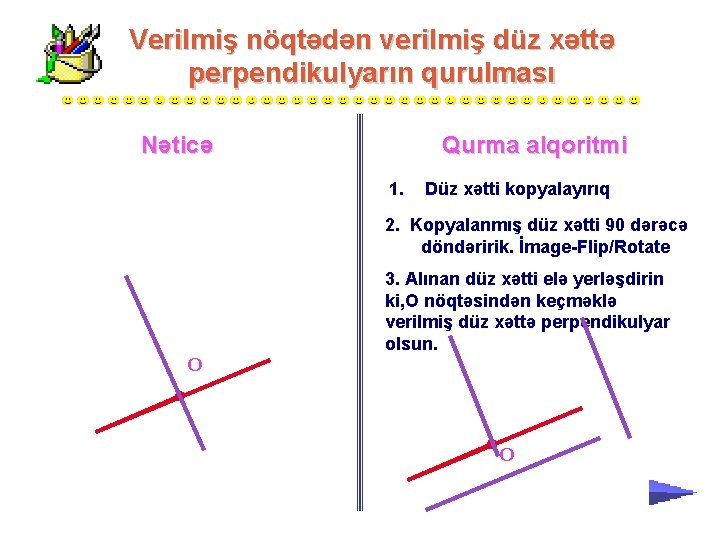
Verilmiş nöqtədən verilmiş düz xəttə perpendikulyarın qurulması Nəticə Qurma alqoritmi 1. Düz xətti kopyalayırıq 2. Kopyalanmış düz xətti 90 dərəcə döndəririk. İmage-Flip/Rotate О 3. Alınan düz xətti elə yerləşdirin ki, O nöqtəsindən keçməklə verilmiş düz xəttə perpendikulyar olsun. О
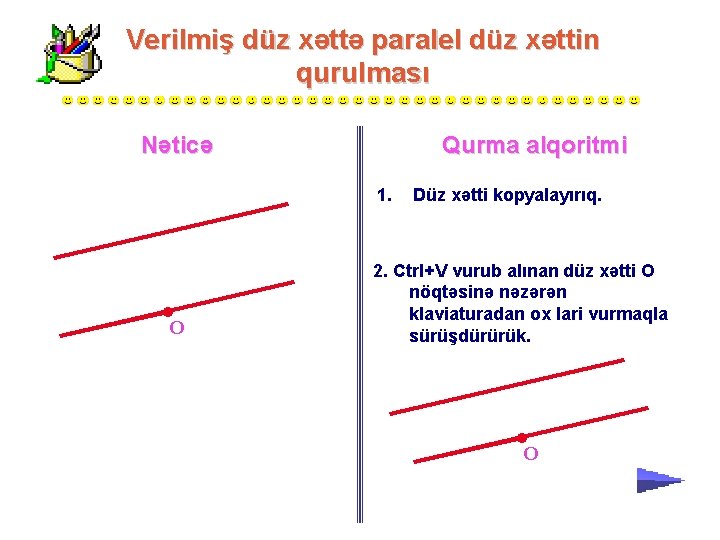
Verilmiş düz xəttə paralel düz xəttin qurulması Nəticə Qurma alqoritmi 1. О Düz xətti kopyalayırıq. 2. Ctrl+V vurub alınan düz xətti O nöqtəsinə nəzərən klaviaturadan ox lari vurmaqla sürüşdürürük. О
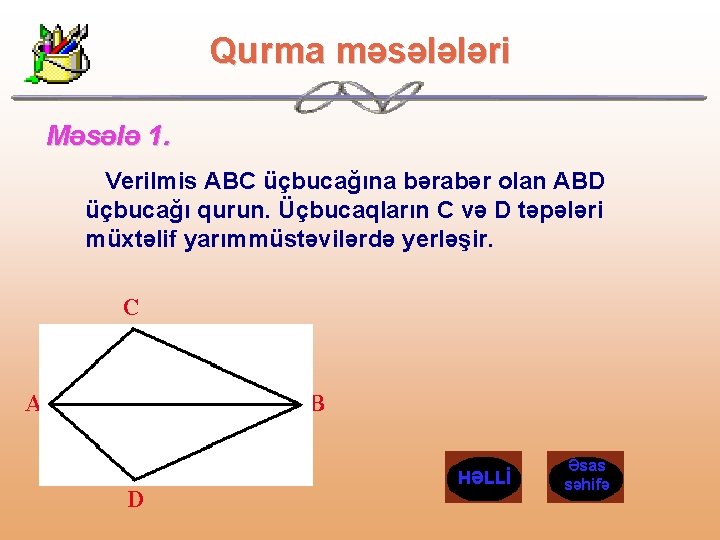
Qurma məsələləri Məsələ 1. Verilmis ABC üçbucağına bərabər olan ABD üçbucağı qurun. Üçbucaqların C və D təpələri müxtəlif yarımmüstəvilərdə yerləşir. С А B D HƏLLİ Əsas səhifə
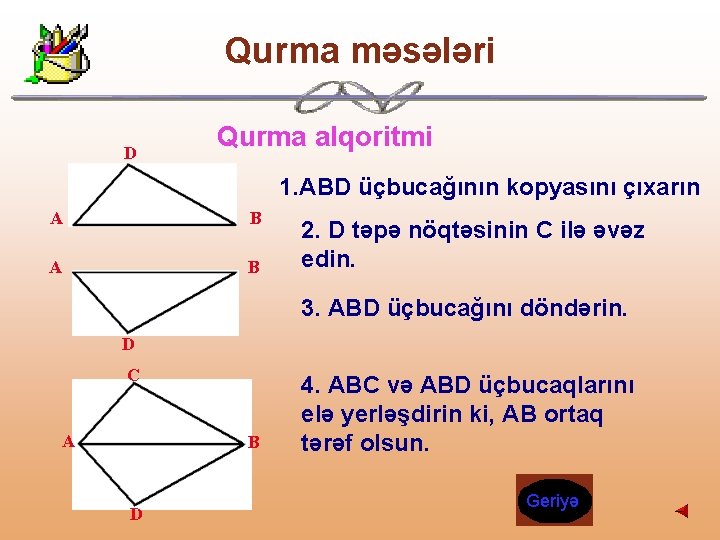
Qurma məsələri D Qurma alqoritmi 1. ABD üçbucağının kopyasını çıxarın А В 2. D təpə nöqtəsinin C ilə əvəz edin. 3. ABD üçbucağını döndərin. D C А В D 4. ABC və ABD üçbucaqlarını elə yerləşdirin ki, AB ortaq tərəf olsun. Geriyə
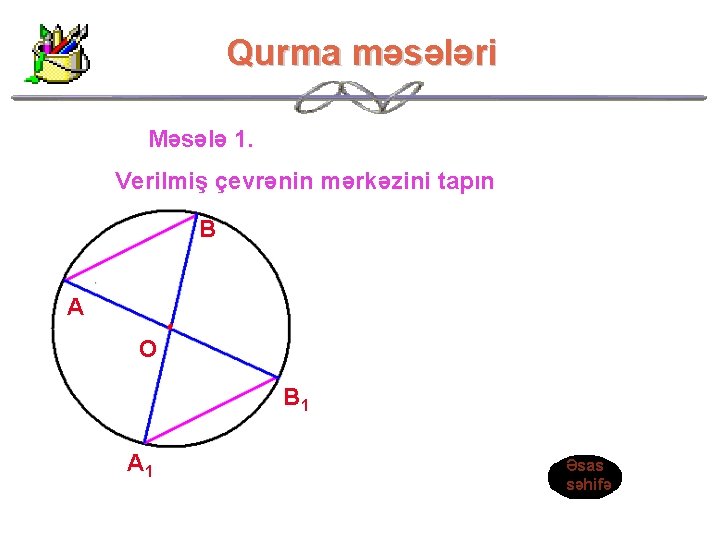
Qurma məsələri Məsələ 1. Verilmiş çevrənin mərkəzini tapın В А О В 1 А 1 Əsas səhifə
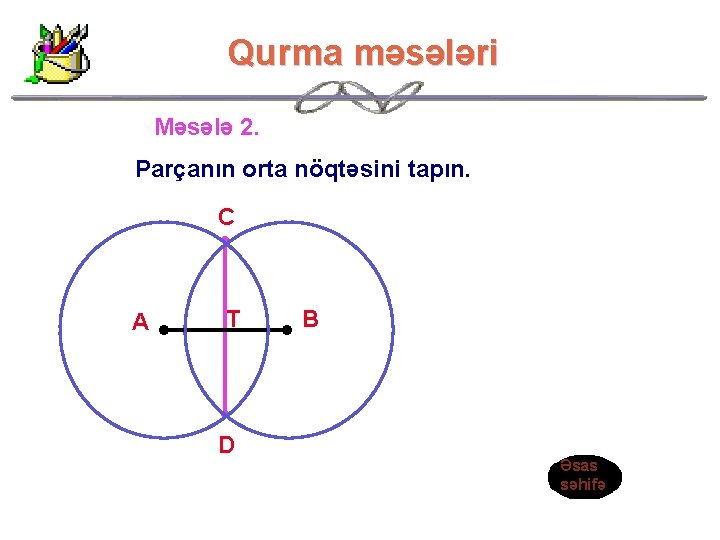
Qurma məsələri Məsələ 2. Parçanın orta nöqtəsini tapın. С А Т D В Əsas səhifə
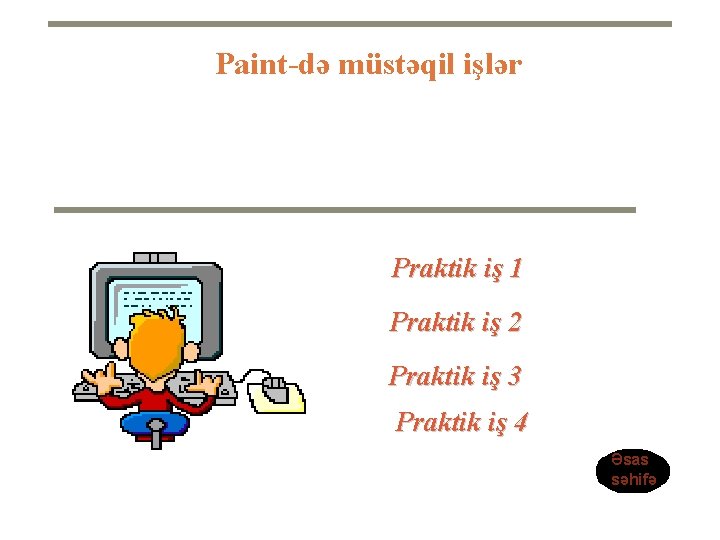
Paint-də müstəqil işlər Praktik iş 1 Praktik iş 2 Praktik iş 3 Praktik iş 4 Əsas səhifə
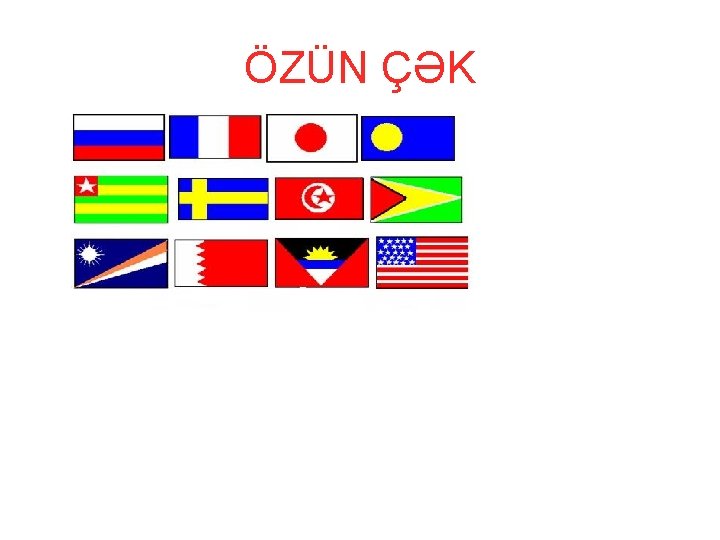


Qrafik redaktor-PAİNT Əsas səhifə Paint bələdçisi Uşaqlar üçün PAİNT Məktəblilər üçün PAİNT PAINT həndəsədə Müəllifdən Hörmətli istifadəçi! Yəqin səndə hamı kimi kompüterdə şəkil çəkməyi, təsvirlər yaradmağı sevirsən. Ümid edirəm ki, bu vəsait sənə Painti öyrənməkdə az da olsa kömək edəcək. UĞURLAR!!!
- Slides: 49